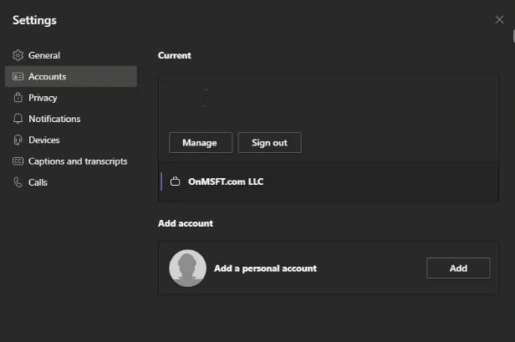Ako pridať osobný účet do Microsoft Teams
Ako pridať osobné účty a účty hostí do aplikácie Microsoft Teams
Microsoft to uľahčuje ako osobný účet v Microsoft Teams. Tu je návod, ako to urobiť v niekoľkých jednoduchých krokoch.
- Odhláste sa zo všetkých svojich účtov
- Prihláste sa späť do aplikácie Teams pomocou svojho osobného účtu
- re dodatok Vypočítajte si svoju prácu návštevou možnosti Pridajte pracovný alebo školský účet v zozname
Keďže Microsoft teraz presadzuje Teams ako riešenie pre rodiny a vo vašom osobnom živote, možno vás zaujíma, ako pridať osobné konto do aplikácie Teams, aby ste ho mohli používať spolu s bežnými pracovnými alebo hosťovskými účtami. Držíme vám chrbát a dnes vám ukážeme, ako môžete pridávať osobné a pracovné účty a prepínať medzi nimi v aplikácii Microsoft Teams.
Skôr ako začneme, máme dôležitú poznámku. Naše kroky v tomto návode sa zaoberajú aktuálnou verejnou verziou „Elektrónovej“ aplikácie Microsoft Teams, ktorá nie je beta. Ak používate beta verziu programu Windows Insider a testujete Windows 11, tieto kroky sa vás nebudú týkať, pretože existuje nová verzia Teams Personal, ktorá je zabudovaná priamo na paneli úloh (ktorá zatiaľ nefunguje s pracovnými/školskými účtami).
Krok 1: Začnite odznova a odhláste sa zo všetkých ostatných účtov

Ak chcete začať prvýkrát, odporúčame vám začať odznova, aby ste si veci uľahčili. Uistite sa, že ste sa odhlásili zo všetkých ostatných účtov Teams a potom aplikáciu ukončili. Môžete to urobiť kliknutím na ikonu svojho profilu a následným výberom Odhlásiť Sa .
Upozornenie: Ak sa nechcete odhlásiť zo svojho pracovného účtu a pridať osobný účet do aplikácie Teams, stačí klepnúť na ikonu profilu a vybrať Vedenie účtu a klikni Pridajte osobný účet Ak chcete pridať osobný účet týmto spôsobom. Odporúčame, aby ste sa najskôr odhlásili, aby boli veci menej mätúce.
Po odhlásení by ste mali reštartovať aplikáciu a zobraziť uvítaciu správu Microsoft Teams. Ak ste do počítača prihlásení pomocou konta Microsoft, v zozname sa zobrazí predvolený e-mail pre vaše konto Microsoft (ak je priradené k aplikácii Teams). Ak je tento e-mail priradený k vášmu osobnému kontu Teams, pokračujte klepnutím naň. Ak nie, vyberte si Použite iný účet alebo sa zaregistrujte . Budete požiadaní o prihlásenie a budete presmerovaní priamo na osobné aspekty aplikácie Teams.
Krok 2: Pridajte svoju firmu alebo iné účty
Po pridaní osobného účtu do aplikácie Teams sa k nemu môžete vrátiť a upraviť ho, aby ste pridali svoje pracovné konto. Stačí klepnúť na ikonu profilu a vybrať možnosť dodatok حساب práca alebo škola . Prihláste sa so svojím pracovným účtom, potom sa objaví vo svojom súkromnom priestore! Okno otvoreného firemného účtu môžete kedykoľvek opustiť a potom sa doň vrátiť kliknutím na ikonu svojho profilu a výberom konkrétneho účtu.
Prepínajte a spravujte účty
V súčasnosti nie je možné v Microsoft Teams použiť viac ako jedno osobné konto alebo viac ako jedno pracovné konto. Naraz môžete použiť iba jeden firemný účet a jeden osobný účet. Môžete však spravovať akékoľvek účty pridané cez Microsoft Teams. Kliknite na ikonu svojho profilu a vyberte si Vedenie účtu . Ďalej môžete vidieť zoznam všetkých účtov pridaných do Teams. Môžete sa odhlásiť z osobných účtov a účtov hostí a spravovať pracovné účty.
Bude to oveľa jednoduchšie
Microsoft robí Beta testovanie pre Windows 11 . S novou verziou systému Windows spoločnosť Microsoft Integrácia Teams do operačného systému . V súčasnosti si to môžete vyskúšať s osobnými účtami prostredníctvom novej aplikácie Chat na paneli úloh. Táto skúsenosť je trochu obmedzená, ale v súčasnosti ju môžete použiť v hornej časti bežnej aplikácie Teams na chatovanie s rodinou a priateľmi.